

By Gina Barrow, Dernière mise à jour: September 29, 2020
«Il y avait une vidéo supprimée de mes parents que je devais récupérer de mon iPhone. Comment puis-je récupérer une vidéo supprimée de l'iPhone à l'aide du logiciel de récupération vidéo iPhone? "
La caméra iPhone est aujourd'hui la caméra mobile la plus populaire au monde en raison de sa résolution 4K et de ses fonctionnalités exceptionnelles. Le fait qu'il soit pratique et facile à utiliser le rend encore plus attrayant pour tous les utilisateurs iOS et les loyalistes du monde entier. La seule chose frustrante concernant le contenu du support est la perte de données. Souvent, en raison de problèmes de stockage, les utilisateurs ont tendance à supprimer les vidéos et les photos de leur téléphone pour libérer de l'espace, mais la plupart des cas se retrouvent avec des problèmes de récupération. Avant que tous les fichiers soient supprimés, l’iPhone est sauvegardé sur iTunes ou iCloud selon votre choix; ce qui facilite la récupération.
Une autre fonctionnalité ajoutée sur l'iPhone lors de la sortie d'iOS8 était le dossier récemment supprimé dans lequel vous pouvez restaurer des vidéos et des images supprimées pendant environ jours 30. C'est ici que les fichiers sont imbriqués jusqu'à ce qu'ils soient définitivement supprimés. La seule chose pire qui puisse arriver est lorsque vous réalisez que les vidéos ont disparu après la fenêtre des jours 30 et que vous n'avez aucune sauvegarde. C’est là que vous vous retrouvez à chercher sur le Web la meilleure solution possible. Récupération vidéo iPhone cela peut vraiment vous aider.
Dans cet article, vous en apprendrez plus sur FoneDog Toolkit - Récupération de données iOS, un programme spécialisé dans la récupération de divers fichiers iPhone comme Contacts, messages, documents, photos, vidéos, Et plus encore.
Partie 1. Utilisation de FoneDog Toolkit - Récupération de données iOS pour récupérer des vidéos sur iPhonePartie 2. Récupération vidéo iPhone à partir d'un périphérique iOS - sans sauvegardePartie 3. Faire des vidéos sur iPhone à partir du fichier de sauvegarde iTunesPartie 4. Étapes pour faire la récupération vidéo iPhone à partir d'un fichier de sauvegarde iCloudPartie 5. Guide vidéo: Récupération vidéo sur iPhonePartie 6. Conclusions
FoneDog Toolkit - Récupération de données iOS fournit trois méthodes de récupération: “Récupérer depuis l'appareil iOS, récupérer depuis iTunes et récupérer depuis iCloud” Ces méthodes donnent plus d’assez d’options aux utilisateurs Récupération vidéo iPhone. Avec FoneDog Toolkit - Récupération de données iOS tu es capable de faire Récupération vidéo iPhone avec ou sans sauvegardes. Pour compléter toutes ses fonctionnalités, vérifiez-les:
Vous n'avez pas à chercher plus loin pour le meilleur Récupération vidéo iPhone logiciel. FoneDog Toolkit - Récupération de données iOS est déjà une solution complète pour vos besoins.
Dans les prochaines parties de cet article, vous apprendrez les différentes méthodes d'utilisation FoneDog Toolkit - Récupération de données iOS.

Faire la récupération vidéo iPhone en utilisant Fonedog Toolkit - Récupération de données iOS
Récupération vidéo iPhone les programmes devraient pouvoir faire Récupération vidéo iPhone sans sauvegarde. Comme FoneDog Toolkit - Récupération de données iOS, Il analyse en profondeur les fichiers supprimés de la mémoire interne du téléphone et les extrait pour que vous puissiez les récupérer.
Comment récupère-t-il directement depuis l'appareil?
Tous les fichiers sont stockés dans la mémoire interne du téléphone, qu’ils soient existants ou supprimés. Les fichiers restent dans le périphérique même après les avoir supprimés pendant une telle période. Cela signifie que les vidéos n'ont pas été "réellement" supprimées, mais qu'elles sont cachées à l'intérieur de l'appareil, car elles sont illisibles. Le seul moyen de les récupérer est d'utiliser FoneDog Toolkit - Récupération de données iOS. Mais vous devez vous rappeler que vous devez trouver la meilleure récupération immédiatement après avoir découvert que les vidéos ont été supprimées. Ceci pour éviter le remplacement des données. La réécriture peut se produire lorsque vous stockez le même contenu pouvant éventuellement occuper l’espace ou les éléments supprimés.
Suivez les étapes ci-dessous pour savoir comment Récupération Vidéo iPhone depuis un appareil iOS ":
Sur votre ordinateur, vous devez télécharger et installer le programme FoneDog Toolkit - Récupération de données iOS d'abord en suivant simplement les instructions. Exécuter et lancer le logiciel et aller dans le menu principal.

Télécharger et lancer Fonedog Toolkit - Récupération de données iOS - Step1
Conseils: Si vous l'utilisez sur l'ordinateur sur lequel iTunes est installé, vous devez désactiver temporairement la synchronisation automatique dans iTunes. Pour ce faire, allez sur iTunes> Préférences> Appareils> et cochez "Empêcher les iPod, iPhone et iPad de se synchroniser automatiquement"
Une fois le programme lancé avec succès, cliquez sur la première méthode de récupération à gauche, intitulée «Récupérer depuis un périphérique iOS», puis connectez l'iPhone à l'ordinateur à l'aide d'un câble USB d'origine. Le programme détectera automatiquement la connexion et le cas échéant, cliquez sur le bouton “Start scan ».

Choisissez les vidéos supprimées du périphérique iOS - Step2
FoneDog Toolkit - Récupération de données iOS va maintenant exécuter une analyse approfondie sur le périphérique iPhone afin de récupérer les fichiers manquants. Ce processus prendra un certain temps en fonction de la taille des données récupérées, mais vous pouvez voir la progression de l'analyse en haut de l'écran. Une fois la numérisation terminée, vous pouvez maintenant voir les catégories de fichiers affichées sur le panneau de gauche pendant que vous pouvez effectuer un aperçu des fichiers sur la droite.
Cliquez sur la catégorie Média et passez sur Caméra, Vidéos, etc. pour les vidéos supprimées. Une fois que vous avez trouvé les vidéos supprimées, vous pouvez cocher leurs cases respectives puis cliquer sur le boutonRécupérer”Bouton à la fin de l'écran. Créez un dossier sur l'ordinateur pour stocker toutes les vidéos récupérées pour un accès plus facile ultérieurement.
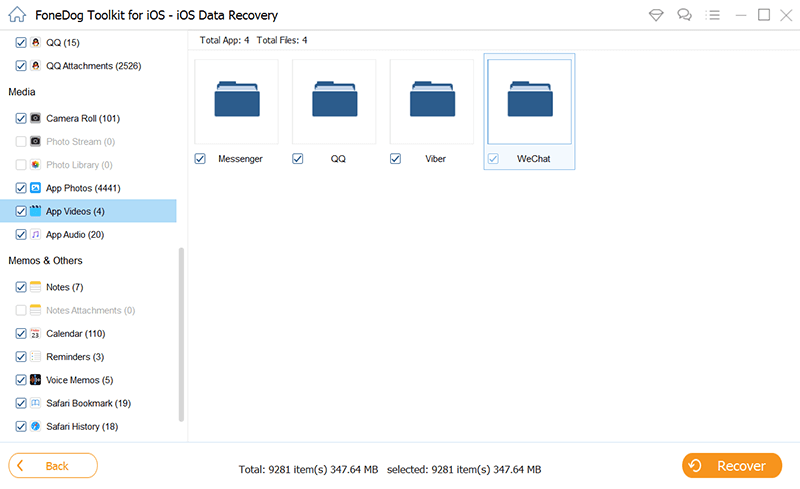
Prévisualiser et récupérer les vidéos supprimées de l'iPhone - Step3
Récupération vidéo sur iPhone les programmes facilitent la tâche des utilisateurs pour récupérer leurs vidéos précieuses. Vous n'avez pas à vous préoccuper de trouver des solutions pour récupérer ces fichiers.
Si vous avez une sauvegarde iTunes et que vous souhaitez le faire Récupération vidéo iPhone mais vous ne voulez pas extraire ou restaurer tout le contenu de la sauvegarde iTunes, vous pouvez en tirer parti FoneDog Toolkit - Récupération de données iOS, il vous permet facilement de récupérer des vidéos supprimées de manière sélective. Plus besoin de craindre de perdre plus de données lors de la restauration à partir de sauvegardes. Pour apprendre à utiliser cette option, procédez comme suit:
Lancez le programme sur l'ordinateur et passez à la deuxième option de récupération sur le panneau de gauche, intitulée «Récupérer à partir d'iTunes».
Remarque: il n'est pas nécessaire de lancer iTunes car le programme est capable de détecter toutes les sauvegardes iTunes sur l'ordinateur.

Lancer la boîte à outils Fonedog - Récupération de données iOS - Step1
Parmi les listes de fichiers de sauvegarde iTunes, choisissez le fichier le plus récent ou le fichier de sauvegarde contenant les vidéos supprimées. Cliquez sur "Start scan" continuer.

Sélectionnez les fichiers de sauvegarde vidéo supprimés - Step2
FoneDog Toolkit - Récupération de données iOS va maintenant analyser toute la sauvegarde iTunes. Cela peut prendre un peu de temps aussi, mais la progression est également affichée à l'écran. Lorsque l'analyse s'arrête, vous pouvez maintenant voir l'affichage de toutes les catégories de fichiers extraites de la sauvegarde. Examinez attentivement et prévisualisez les vidéos avant la récupération. Vous pouvez affiner la recherche en filtrant et en basculant sur «N'afficher que les éléments supprimés». Une fois que vous avez confirmé les vidéos nécessaires, cliquez sur le bouton “Récupérer”Bouton en bas de l'écran. Vous pouvez créer un nouveau dossier sur le bureau pour enregistrer toutes les vidéos.
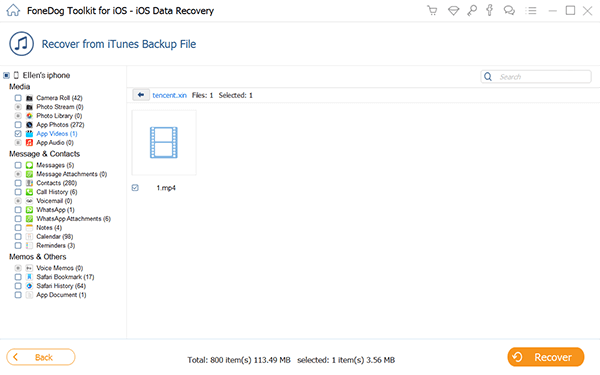
Numériser et restaurer des vidéos supprimées - Step3
La prochaine option de récupération fournie par FoneDog Toolkit - Récupération de données iOS est "Récupérer de iCloud". Cette option vous permet de faire Récupération vidéo iPhone partir des sauvegardes iCloud sans avoir à extraire tout le contenu. Vous pouvez facilement choisir les vidéos à partir du fichier de sauvegarde et les récupérer. Voici les étapes à suivre pour exécuter «Récupérer d'iCloud».
Lancez le programme, puis cliquez sur la dernière méthode de récupération «Récupérer d'iCloud». Ensuite, connectez-vous à votre compte iCloud, celui avec lequel vous utilisez le périphérique iPhone. Toutes les informations de compte ne sont pas enregistrées par le programme afin de respecter la politique de confidentialité, de sorte que leur utilisation est très sûre.
Remarque: Si vous avez activé l'authentification 2-step, vous devez la désactiver temporairement pour faire place à la récupération. Vous pouvez toujours le réactiver après.

Lancez et connectez-vous à iCloud - Step1
Une fois connecté, vous pouvez maintenant cliquer sur le fichier de sauvegarde iCloud souhaité, qui peut contenir les vidéos nécessaires à récupérer. Cliquez sur "Télécharger”À côté de la liste de sauvegarde.

Téléchargez les fichiers de sauvegarde iCloud Backup - Step2
Une fenêtre contextuelle affiche tous les fichiers extraits de la sauvegarde afin que vous puissiez choisir ceux que vous souhaitez télécharger et récupérer. Cochez les cases pour toutes les vidéos, puis cliquez sur «Suivant" continuer.

Sélectionnez les fichiers vidéo supprimés de la sauvegarde - Step3
Lorsque l'analyse et le téléchargement s'arrêtent, vous pouvez maintenant voir tous les fichiers de la sauvegarde dans lesquels vous pouvez marquer une récupération sélective. Prévisualisez les vidéos que vous avez choisies une par une, puis cliquez sur «Récupérer”À la fin de l'écran.
A lire également: Comment extraire les vidéos supprimées de mon iPad.
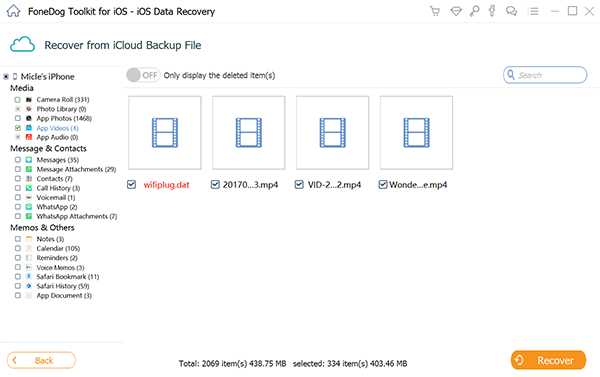
Prévisualiser et récupérer des vidéos supprimées - Step4
Récupération vidéo iPhone est maintenant facile à utiliser lorsque vous avez FoneDog Toolkit - Récupération de données iOS. Ce programme fait plus que ce à quoi vous pouvez vous attendre; il peut récupérer d'autres fichiers comme des messages, des journaux d'appels, Contacts, images, musique, documents, etc. FoneDog Toolkit - Récupération de données iOS est sûr et facile à utiliser surtout pour les débutants. Les experts n'ont pas besoin de faire la récupération pour vous, car ce programme a été conçu pour être convivial et doté d'un environnement basé sur le clic pour les personnes non techniques. Répandez la bonne nouvelle et faites savoir à tous qu’il ya encore de l’espoir pour les fichiers perdus.
Laisser un commentaire
Commentaire
iOS Data Recovery
3 méthodes pour récupérer vos données supprimées de l'iPhone ou de l'iPad.
Essai Gratuit Essai GratuitArticles Populaires
/
INTÉRESSANTTERNE
/
SIMPLEDIFFICILE
Je vous remercie! Voici vos choix:
Excellent
Évaluation: 4.8 / 5 (basé sur 99 notes)